如何在 Apple Watch 上的 watchOS 10 中使用智慧堆疊
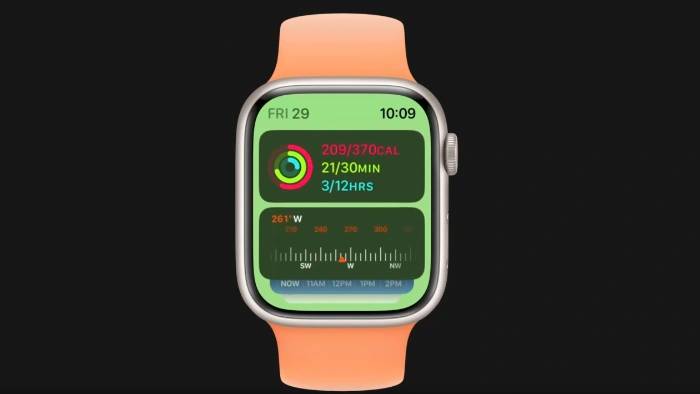
隨著watchOS 10的發布,智慧堆疊功能變得更加通用且用戶友好。在本文中,我們將引導您完成在執行 watchOS 10 的 Apple Watch 上開啟、自訂和新增小工具到智慧堆疊的步驟。以下來自 Apple 的影片說明如何在 Apple Watch 上使用此功能。
開啟智慧堆疊:數位錶冠的簡單轉動
要開始使用智慧堆疊,只需轉動 Apple Watch 上的數位錶冠即可。此操作將開啟智慧堆疊介面,您可以在其中捲動瀏覽可用的小工具。數位錶冠提供了一種觸覺和直觀的方式來瀏覽您的小部件,讓您比以往任何時候都更容易存取所需的資訊。
自動外觀:活動任務的智慧小工具
Smart Stack的突出功能之一是它能夠自動顯示與您的活動任務相關的小部件。無論您是在聽音樂、設定計時器還是追蹤體能訓練,相關的小部件都會出現在您的智慧堆疊中。此動態功能可確保您始終可以在需要時快速存取所需的工具。
客製化:根據您的需求自訂智慧堆疊
自訂智慧堆疊輕而易舉。若要進入編輯模式,請觸碰並按住螢幕。進入編輯模式後,您可以新增或刪除小工具以滿足您的偏好。自訂選項非常廣泛,可讓您建立完全符合您的日常活動和需求的智慧堆疊。
固定小工具:將收藏夾保持在頂部
如果有您經常使用的小部件,您可以將它們固定到智慧堆疊清單的頂部,以便於存取。固定微件可確保它們保持在堆疊的頂部,從而可以輕鬆存取最常用的功能,而無需滾動清單。
新增喜愛的應用程式:更多小工具,更多選擇
要包含您喜愛的應用程式中的小工具,請在編輯模式下點擊新增按鈕,然後從列表中選擇所需的應用程式和小工具。此功能可透過讓您整合第三方應用程式來擴展智慧堆疊的實用性,從而增強您的 Apple Watch 體驗。
小工具選項:選擇最合適的
某些應用程式提供多個小工具選項,讓您可以靈活地選擇最適合您需求的小工具選項。無論您是想要詳細的視圖還是只是基礎知識,小部件選項都能確保您可以根據您的特定要求自訂智慧堆疊。
動態訂購:適應您日常生活的智慧堆疊
智慧堆疊中小元件的順序會根據您的使用模式在一天中變化。但是,您固定的任何小部件將始終保留在頂部。這種動態排序功能使智慧堆疊成為真正自適應的工具,可以與您一起發展。
以上是如何在 Apple Watch 上的 watchOS 10 中使用智慧堆疊的詳細內容。更多資訊請關注PHP中文網其他相關文章!

熱AI工具

Undresser.AI Undress
人工智慧驅動的應用程序,用於創建逼真的裸體照片

AI Clothes Remover
用於從照片中去除衣服的線上人工智慧工具。

Undress AI Tool
免費脫衣圖片

Clothoff.io
AI脫衣器

Video Face Swap
使用我們完全免費的人工智慧換臉工具,輕鬆在任何影片中換臉!

熱門文章

熱工具

記事本++7.3.1
好用且免費的程式碼編輯器

SublimeText3漢化版
中文版,非常好用

禪工作室 13.0.1
強大的PHP整合開發環境

Dreamweaver CS6
視覺化網頁開發工具

SublimeText3 Mac版
神級程式碼編輯軟體(SublimeText3)
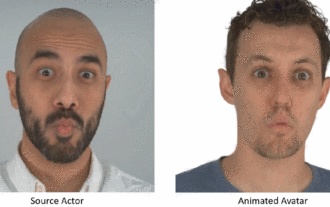 五官亂飛,張嘴、瞪眼、挑眉,AI都能模仿到位,影片詐騙要防不住了
Dec 14, 2023 pm 11:30 PM
五官亂飛,張嘴、瞪眼、挑眉,AI都能模仿到位,影片詐騙要防不住了
Dec 14, 2023 pm 11:30 PM
好強大的AI模仿能力,真的防不住,完全防不住。現在AI的發展已經達到這種程度了嗎?你前腳讓自己的五官亂飛,後腳,一模一樣的表情就被復現出來,瞪眼、挑眉、噘嘴,不管多麼誇張的表情,都模仿的非常到位。加大難度,讓眉毛挑的再高些,眼睛睜的再大些,甚至連嘴型都是歪的,虛擬人物頭像也能完美復現表情。當你在左邊調整參數時,右邊的虛擬頭像也會相應地改變動作給嘴巴、眼睛一個特寫,模仿的不能說完全相同,只能說表情一模一樣(最右邊)。這項研究來自慕尼黑工業大學等機構,他們提出了GaussianAvatars,這種
 如何在iPhone上自訂和編輯待機模式:iOS 17的新功能
Sep 21, 2023 pm 04:01 PM
如何在iPhone上自訂和編輯待機模式:iOS 17的新功能
Sep 21, 2023 pm 04:01 PM
待機是iOS17更新中的一項新功能,它提供了一種新的增強方式,可以在手機快速閒置時存取資訊。透過StandBy,您可以輕鬆查看時間、查看即將發生的事件、瀏覽日曆、獲取您所在位置的天氣更新等等。啟動後,iPhone在充電時設定為橫向時會直觀地進入待機模式。此功能非常適合床頭櫃等無線充電點,或在日常任務中離開iPhone充電時。它允許您輕掃待機中顯示的各種小部件,以存取來自各種應用程式的不同資訊集。但是,您可能希望根據您的偏好和您經常需要的資訊修改這些小部件,甚至刪除一些小部件。因此,讓我們深入
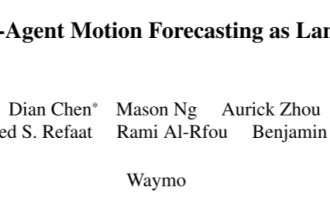 MotionLM:多智能體運動預測的語言建模技術
Oct 13, 2023 pm 12:09 PM
MotionLM:多智能體運動預測的語言建模技術
Oct 13, 2023 pm 12:09 PM
本文經自動駕駛之心公眾號授權轉載,轉載請洽出處。原標題:MotionLM:Multi-AgentMotionForecastingasLanguageModeling論文連結:https://arxiv.org/pdf/2309.16534.pdf作者單位:Waymo會議:ICCV2023論文想法:對於自動駕駛車輛安全規劃來說,可靠地預測道路代理未來行為是至關重要的。本研究將連續軌跡表示為離散運動令牌序列,並將多智能體運動預測視為語言建模任務。我們提出的模型MotionLM有以下幾個優點:首
 MySQL 複合主鍵的定義與作用
Mar 15, 2024 pm 05:18 PM
MySQL 複合主鍵的定義與作用
Mar 15, 2024 pm 05:18 PM
MySQL中的複合主鍵是指表中由多個欄位組合而成的主鍵,用來唯一標識每筆記錄。與單一主鍵不同的是,複合主鍵由多個欄位的值組合在一起形成。在建立表格的時候,可以透過指定多個欄位為主鍵來定義複合主鍵。為了示範複合主鍵的定義與作用,我們先建立一個名為users的表,其中包含了id、username和email這三個字段,其中id是自增主鍵,user
 什麼是Discuz? Discuz的定義與功能介紹
Mar 03, 2024 am 10:33 AM
什麼是Discuz? Discuz的定義與功能介紹
Mar 03, 2024 am 10:33 AM
《探索Discuz:定義、功能及程式碼範例》隨著網路的快速發展,社群論壇已成為人們獲取資訊、交流觀點的重要平台。在眾多的社群論壇系統中,Discuz作為國內較知名的一種開源論壇軟體,備受廣大網站開發者和管理員的青睞。那麼,什麼是Discuz?它又有哪些功能,能為我們的網站提供怎樣的幫助呢?本文將對Discuz進行詳細介紹,並附上具體的程式碼範例,幫助讀者更
 iOS 17:如何在待機模式下自訂小工具
Sep 17, 2023 pm 01:57 PM
iOS 17:如何在待機模式下自訂小工具
Sep 17, 2023 pm 01:57 PM
待機是iOS17中一種新的可自訂鎖定螢幕模式,可在iPhone充電並側臥時啟動。可以將其視為iPhone的一種智慧顯示屏,例如,當您的裝置在廚房,書桌或床頭櫃上充電時,可以快速存取可以遠處查看的不同可瀏覽資訊螢幕。自訂備用構件待機由三個螢幕組成,可透過在iPhone顯示器上水平滑動來存取。第一個螢幕是互動式小工具的位置,而向左滑動會顯示第二個和第三個螢幕,分別顯示照片圖庫中的照片和大時鐘顯示。小部件螢幕由兩個並排顯示的互動式小部件堆疊組成,您可以獨立地上下滑動。這些堆疊就像主螢幕小工具堆疊
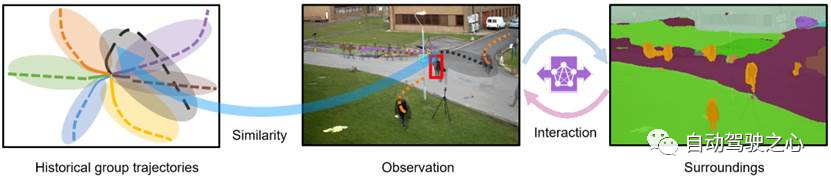 行人軌跡預測有哪些有效的方法和普遍的Base方法?頂會論文分享!
Oct 17, 2023 am 11:13 AM
行人軌跡預測有哪些有效的方法和普遍的Base方法?頂會論文分享!
Oct 17, 2023 am 11:13 AM
軌跡預測近兩年風頭正猛,但大都聚焦於車輛軌跡預測方向,自動駕駛之心今天就為大家分享頂會NeurIPS上關於行人軌跡預測的演算法—SHENet,在受限場景中人類的移動模式通常在一定程度上符合有限的規律。基於這個假設,SHENet透過學習隱含的場景規律來預測一個人的未來軌跡。文章已經授權自動駕駛之心原創!作者的個人理解由於人類運動的隨機性和主觀性,目前預測一個人的未來軌跡仍然是一個具有挑戰性的問題。然而,由於場景限制(例如平面圖、道路和障礙物)以及人與人或人與物體的互動性,在受限場景中人類的移動模式通
 如何在 Microsoft Word 中製作自訂邊框
Nov 18, 2023 pm 11:17 PM
如何在 Microsoft Word 中製作自訂邊框
Nov 18, 2023 pm 11:17 PM
想讓你的學校計畫的頭版看起來令人興奮嗎?沒有什麼比工作簿首頁上的漂亮、優雅的邊框更能使其從其他提交中脫穎而出了。但是,MicrosoftWord中的標準單行邊框已經變得非常明顯和無聊。因此,我們展示了在MicrosoftWord文件中建立和使用自訂邊框的步驟。如何在MicrosoftWord中製作自訂邊框建立自訂邊框非常容易。但是,您將需要一個邊界。步驟1–下載自訂邊框網路上有大量的免費邊界。我們已經下載了一個這樣的邊框。步驟1–在Internet上搜尋自訂邊框。或者,您可以轉到剪貼





